本文介绍新建脚本的详细操作。
前提条件
已创建用例库并关联指定应用,具体操作参见新建用例库。
新建脚本
登录移动测试控制台。
在左侧导航栏,选择测试管理 > 用例管理,默认进入脚本管理页签。
从用例库下拉列表,选择用例库和用例库版本。

在页面中间单击新建脚本,打开新建脚本面板。
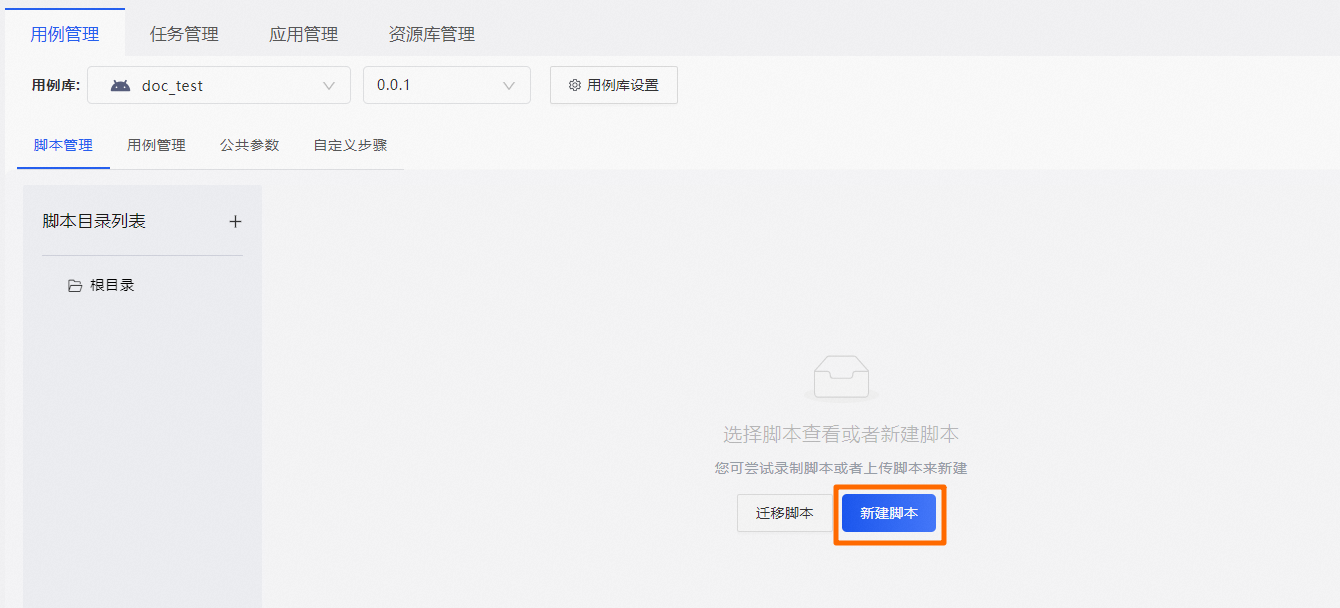
在新建脚本面板,填写脚本相关信息。
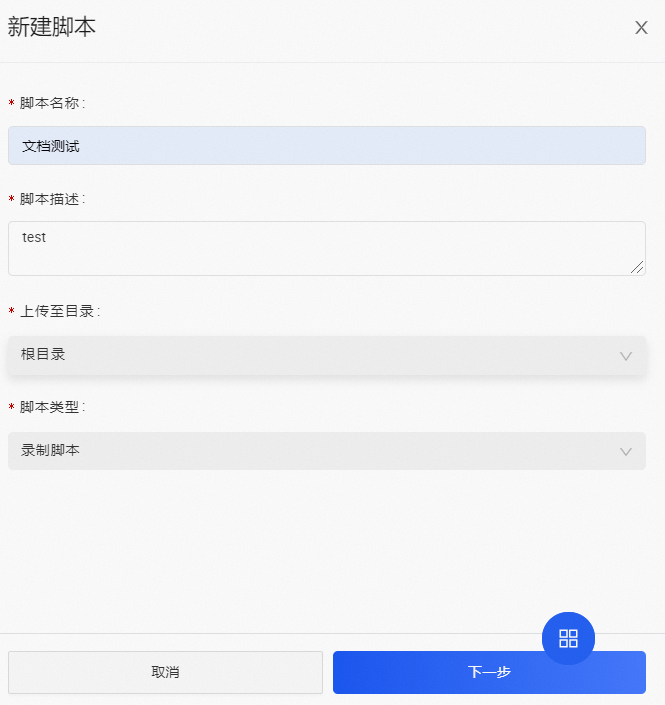
配置说明如下:
选项
说明
脚本名称
设置脚本的名称。
【数据类型】字符串
【取值范围】2~50字符
【字符类型】中文/英文大小写/数字/下划线/短横线
【是否唯一】是
脚本描述
添加脚本的说明信息,便于后续查询回顾。
上传至目录
设置上传脚本的目录。
说明脚本目录需预先设置,或保存至根目录。具体操作参见:新建脚本目录。
脚本类型
用于设置脚本的类型,包括:
录制脚本:通过在线录制功能生成的测试脚本。
上传脚本:用户编写的测试脚本。当脚本类型设置为上传脚本,显示上传脚本选项。
上传脚本
当脚本类型设置为上传脚本,用于选择并上传脚本文件。
说明脚本编写说明参见:编写Android测试脚本/编写iOS测试脚本测试
脚本文件须打包为.zip文件。目前仅支持上传.zip类型文件。
脚本包中须包含
main.py文件。上传类型的脚本不可编辑。
单击下一步,选择设备,录制脚本。录制脚本的详细操作请参见录制脚本。